Mac OS Program Auto -Carging - Cómo agregar y eliminar

- 1522
- 189
- Beatriz Luna
Cuando se enciende su computadora o computadora portátil, se pueden iniciar automáticamente varios programas y procesos de fondo que afectan el rendimiento del sistema. Si desea eliminar los programas del automóvil Mac OS o, por el contrario, agregar el autor de las aplicaciones que necesita, no es difícil hacer esto relativamente.
En estas instrucciones, en detalle sobre cómo eliminar los programas de la carga del automóvil Mac OS, agrégalos allí, así como dónde hay parámetros adicionales de componentes lanzados automáticamente en su IMAC, MacBook u otra computadora Apple.
- Cómo eliminar programas de Mac Auto -Cargue o agregarlos
- Elementos adicionales con inicio automático
- Video
Agregar y eliminar programas de la carga automática de Mac
En la configuración del sistema de Mac OS, hay una sección para configurar la carga automática de programas que le permite agregarlos o eliminarlos:
- Vaya a la "Configuración del sistema" (presionando la insignia con una Apple en el menú principal y la elección del elemento del menú correspondiente).
- Abra el elemento "Usuarios y grupos".

- Seleccione su nombre de usuario (si hay varios usuarios en el dispositivo) y abra la pestaña "Objeto de entrada".
- En la lista verá programas para los cuales el inicio automático está habilitado. Para eliminar el programa, simplemente seleccione y presione el botón con la imagen del menos.
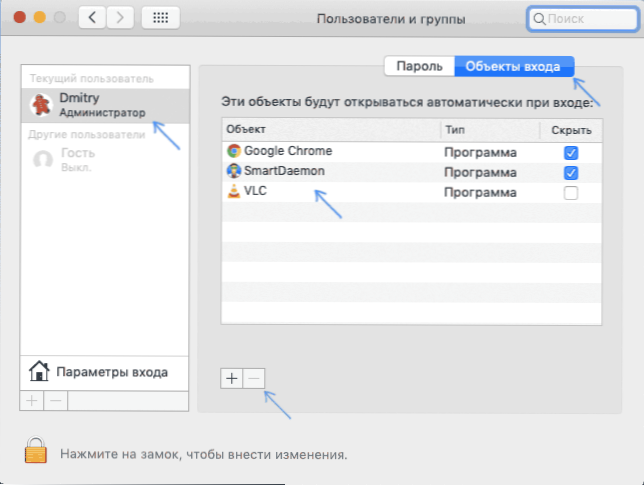
- Para agregar el programa, haga clic en "Plus" a la carga automática y luego seleccione el programa que comenzará automáticamente en la entrada.
- La opción "Ocultar" al lado del programa en la carga automática le permite hacerlo para que en la entrada se lance en forma costera.
Puede hacer lo mismo con aplicaciones de tercera parte que le permiten controlar la carga automática en la Mac (pero "ven" un conjunto mayor de dichos programas):
- Limpiador de aplicaciones y desinstalador - La utilidad para eliminar la Mac, permite, entre otras cosas, eliminar programas de la carga del automóvil: para hacer esto, vaya a la sección "Extensiones", seleccione el elemento "Objetos de entrada" y luego elimine los programas innecesarios lanzados automáticamente, notándoles y seleccione "Eliminar" Eliminar archivos de servicio ".
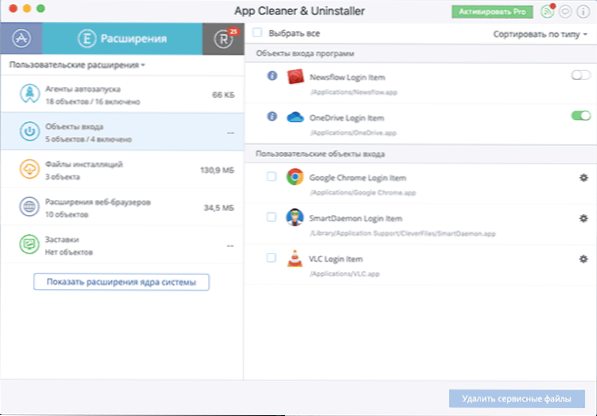
- Limpieza - Programa para optimizar y limpiar Mac. La capacidad de eliminar programas de la carga automática se encuentra en la sección "Optimización".
Información adicional sobre elementos lanzados automáticamente en Mac
Las primeras versiones de Mac OS mantuvieron programas para la carga automática en carpetas /Sistema/biblioteca/startupitems Y Biblioteca/startupitems. A pesar del hecho de que hoy es un mecanismo obsoleto, algún software antiguo puede agregar a estas carpetas.
Recomiendo verificar (en Finder Haga clic Comando+Shift+C, Abra Macintosh HD y ingrese a las carpetas especificadas, deben estar vacías (biblioteca - biblioteca de carpetas, sistema - sistema de carpetas en la versión rusa de Mac OS).
Además, hay carpetas en Mac OS, desde donde los servicios de fondo de trabajo se inician automáticamente, mientras que es mejor no tocar los componentes desde la carpeta del sistema, y los servicios del sistema Mac también se inician desde allí:
- /System/Libary/LaunchDaemons Y /System/Libary/Launchagents
- /Biblioteca/lanzamiento de cursos Y /Biblioteca/lanzamientogents
- /Usuarios (usuarios)/nombre de The_P
Para administrar dichos servicios lanzados automáticamente, también puede usar programas de tercera parte, por ejemplo, Lingon X. En el limpiador de aplicaciones mencionado anteriormente y la utilidad desinstalante, también hay gestión de estos elementos, que se muestra en las instrucciones de video.
Instrucción de video
Tenga en cuenta que los programas previamente abiertos al reiniciar o apagar el Mac se iniciarán automáticamente si no elimina la marca "Abra las ventanas nuevamente al volver a ingresar el sistema" en el cuadro de diálogo de confirmación de apagado o reiniciado.
- « Cómo descargar Movie Maker para Windows 10, 8.1 y Windows 7 en ruso gratis
- Cómo habilitar el porcentaje de la carga de las baterías como porcentaje de Android »

